Table of contents
当你试图打开或更新微软商店应用程序时,商店错误 "0x80073D02 "通常会出现在基于Windows 10的计算机上。 在其他情况下,当你试图从Windows商店下载或更新游戏或应用程序时,错误0x80073D02出现。
本教程包含关于如何解决Windows 10中微软商店错误0x80073D02的详细说明。
如何修复:微软商店的错误代码0x80073D02。
方法1.重置Windows Store缓存.方法2.卸载-重新安装Microsoft Store应用程序.方法3.重新注册(重新安装)所有的默认内置应用程序.方法4.用DISM和SFC工具修复Windows损坏错误.方法5.用原地升级修复Windows 10。 方法1.重置Windows Store缓存。
解决商店错误0x80073D02和Windows 10中商店应用程序的许多问题的第一个方法,是重置Windows商店缓存。 要做到这一点。
1. 同时按 窗户  + R 键来打开运行框。
+ R 键来打开运行框。
2. 类型 WSReset.exe 并按 进入 .
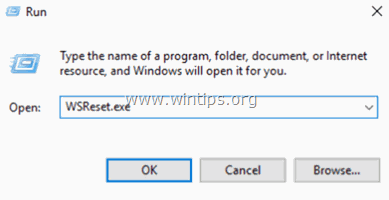
3. 正常情况下,微软商店会打开。 检查错误0x80073D02是否已经解决。
方法2.卸载并重新安装微软商店的应用程序。
解决微软商店的0x80073D02的下一个方法,是在Windows 10中卸载并重新安装微软商店应用程序。 要做到这一点。
1. 在Cortana的搜索框中,输入 电源线 *
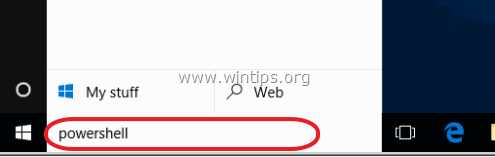
2. 右键点击 Windows PowerShell 在结果上,选择 以管理员身份运行 .

3.在PowerShell中,给出这个命令,以获得所有已安装的应用程序和它们的安装包名称的列表。
- Get-AppxPackage -AllUsers
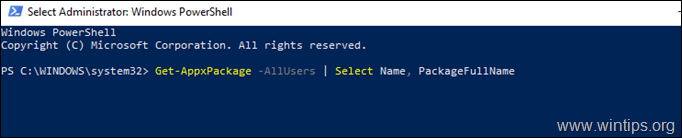
4.在已安装的应用程序/包的列表中。
a. 找到" 微软.WindowsStore 列表中的""和 突出显示其包的全名 (e.g. "Microsoft.WindowsStore_11905.1001.4.0_x86__8wekyb3d8bbwe" )
b...然后按 CTRL + C 至 拷贝 剪贴板上的软件包名称。
c. 打开记事本,按 CTRL + V 来粘贴软件包的名称。
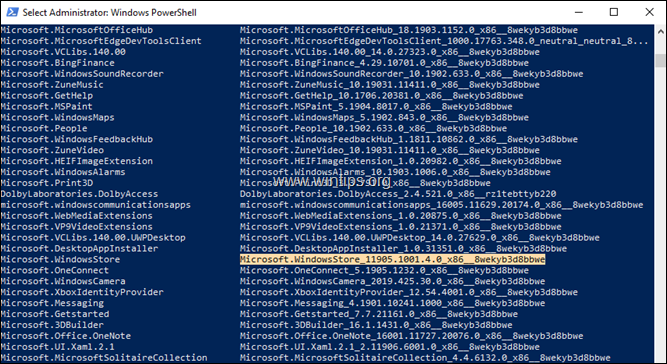
3.在PowerShell中,给出这个命令来卸载MS Store,然后按 进入 :
- Get-AppxPackage *windowsstore *
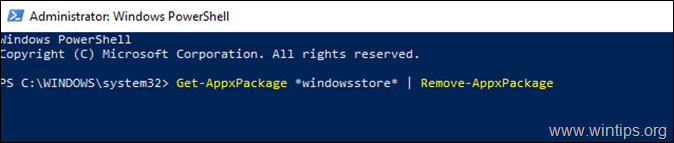
4.然后给出这个命令,从其安装包中重新安装MS Store。
- 获取AppXPackage 包装全称 \appxmanifest.xml" -DisableDevelopmentMode
注意:在上述命令中,用你在记事本中复制的软件包名称替换 "PackageFullName "值。
例如,在我们的例子中,PackageFullName是:"Microsoft.WindowsStore_11905.1001.4.0_x86__8wekyb3d8bbwe"。 因此,命令应该是:。
获取AppXPackage

5.当命令完成后,启动存储,看看问题是否仍然存在。
方法3:重新注册(重新安装)所有默认的内置应用程序。
1.要重新安装(重新注册)Windows 10中的所有内置应用程序,请在下面的命令中输入 PowerShell(管理员)。
- Get-AppxPackage -allusers

方法四:用DISM和SFC工具修复Windows损坏的错误。
1. 以管理员身份打开命令提示符。 要做到这一点。
1.在搜索框中输入。 cmd or 命令提示
2.右键点击 命令提示 (结果)并选择 以管理员身份运行 .
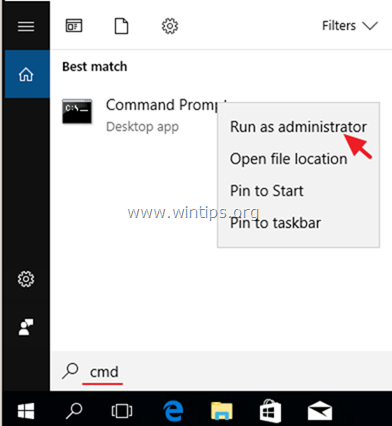
2. 在命令提示符窗口,输入以下命令并按下 进入。
- Dism.exe /Online /Cleanup-Image /Restorehealth
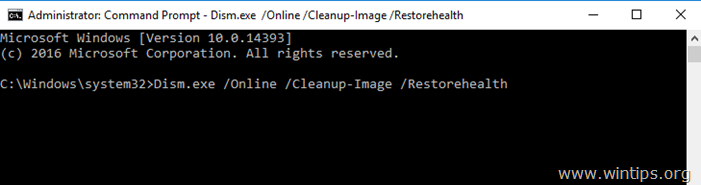
3. 耐心等待DISM修复组件存储。 当操作完成后,(你应该被告知组件存储损坏已被修复),给出这个命令并按下 进入 :
- SFC /SCANNOW
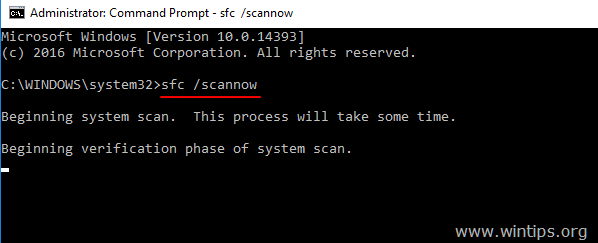
4. 当SFC扫描完成后。 重新启动 你的电脑。
5. 尝试启动微软商店。
方法5.用原地升级修复Windows 10。
另一种通常有效的方法是通过使用媒体创建工具创建ISO或USB Windows 10安装媒体,来执行Windows 10修复-升级。 对于这项任务,请遵循本文的详细说明:如何修复Windows 10。
就是这样!哪种方法对你有效?
如果本指南对你有帮助,请留下你的经验评论,让我知道。 请喜欢并分享本指南以帮助他人。

Andy Davis
A system administrator s blog about Windows





